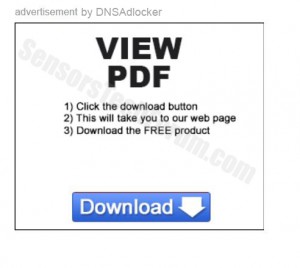| Nombre | DNSAdlocker |
| Escribe | PUP, adware. |
| Descripción breve | DNSAdlocker se promueve como una aplicación para mejorar la experiencia del usuario en línea. |
| Los síntomas | Pueden ejecutar procesos en segundo plano sospechosas. Desaceleraciones PC. Contenido anunciado intrusiva. |
| Método de distribución | Via paquetes de software gratuito (agrupación), o desde su sitio web y shareware páginas oficiales. Posible a través de redirecciones a tales páginas. |
| Herramienta de detección | Descargar Malware Removal Tool, para ver si su sistema ha sido afectado por DNSAdlocker |
¿Cómo lo instalo DNSAdlocker?
Una forma de obtener afectados por este mal trozo de código es hacer clic en los anuncios en línea que pueden iniciar una descarga de este tipo de software que está siendo anunciado como una herramienta útil de algún tipo. Otra forma de obtener afectados por ella es mediante la descarga de programas como los motores de torrente, reproductores de medios, convertidores de archivos y otros de sitios de software que proporciona gratis. Esto puede suceder si el sitio que proporciona el software libre decide incluir PUP, como DNSAdlocker libres ‘extras’ en el programa de instalación. Se conoce de otra manera como agrupación, y es un método muy eficaz de la distribución masiva de software a través de Internet. También es un servicio de comercialización rentable, y por eso muchos servicios de terceros que prefieren.
DNSAdlocker en detalle
Similar a DNS Unlocker, DNS Unblocker y DNS Guardián, una vez instalado en su ordenador, este programa malicioso puede ejecutarse como una aplicación .exe activo en su equipo y reducir la velocidad. Algunos usuarios afectados también creen que han experimentado problemas de conexión a Internet con sus ordenadores, principalmente relacionados con su configuración de DNS. Más que eso, este software puede emplear tecnologías de seguimiento en su ordenador, tal como:
- galletas de navegación.
- Las cookies de sesión.
- Las balizas web.
- cookies de Flash (O objetos locales compartidos).
- Píxeles
Esas tecnologías podrían seguimiento de los clics en línea de los usuarios, visitas al sitio web, y marcadores con el único fin de dar cumplimiento publicidad comportamental. Esto significa que pueden mostrar anuncios orientados en base a búsquedas de los usuarios. En general, los anuncios que se muestran dos tipos:
- Algunos pueden mostrar anuncios, en base a lo que el usuario busca en más en general en el Internet desde el principio de los tiempos.
- Algunos pueden mostrar publicidad basada en el momento es decir. si un usuario busca algo o visitas algo que los anuncios pueden pop-up al instante sobre ese tema.
Más que eso, el único generador y la visualización de anuncios por DNSAdlocker puede en algunos casos causar retrasos de computadora. Esto se debe a que generalmente consume una gran cantidad de memoria de acceso aleatorio(RAM) y potencia de procesamiento (UPC).
La razón principal de este tipo de anuncios son peligrosos, sin embargo, es el detalle que a menudo redirigir al usuario a sitios web de terceros. Como la mayoría de los desarrolladores de programas publicitarios no les importa en cuanto a qué es lo que anuncian, que a menudo promueven sitios sospechosos. Y algunos sitios de sombra pueden ocultar diferentes peligros del usuario:
- Malicioso drive-by descargas que pueden infectar el ordenador del usuario con malware (Los virus, Lombrices, Troyanos, scareware, etc)
- atención al cliente estafas falsos de teléfono gratuitos que asustan al usuario con diferentes mensajes y hacer que realizar costosas llamadas telefónicas.
- La suscripción de los usuarios a un servicio de SMS caros que drena el dinero de sus tarjetas SIM.
- usuarios de estafa en el llenado de formularios de registro falsos con su información personal y financiera como parte de un falso reclamo de premios o de la participación en las encuestas con una recompensa de algún tipo.
Lo más probable es ni la mitad de las amenazas que están conectados con el delito cibernético en línea. Ellos están en constante evolución, y es por eso que es importante mantenerse al día con ellos todos los tiempos.
Extracción DNSAdlocker
Al igual que en la mayoría de los programas publicitarios PUP, la eliminación de este programa no es un proceso complicado. Para desinstalar manualmente, sólo tienes que seguir las instrucciones de eliminación se ilustran a continuación. Y puesto que este programa puede modificar la configuración de su equipo que cuestan mucho tiempo para restaurar de forma manual tiene varias opciones. Una de ellas es para restaurar su sistema operativo para su un puesto de control antes de la restauración del sistema (para usuarios de Windows) o descargar un programa anti-malware que va a encontrar y eliminar todos los objetos sobrantes después de la desinstalación manual de DNSAdlocker.
Y si usted está preocupado acerca de las cookies, por favor revise estas instrucciones para desactivarlas:
Para Google Chrome:
Ir a Opciones / Configuración avanzada / Privacidad / Configuración de contenido / Cookies y modificar qué permitir y bloquear.
Para Internet Explorer:
Ve a la pestaña de Privacidad de las opciones de Internet de Herramientas. Utilice el control deslizante para establecer el nivel de protección o comprobar Configuración avanzada.
Mozilla Firefox:
Ir a Herramientas / Administrador de cookies o ir a Edición / Preferencias / Privacidad y seguridad y establecer las opciones en la sección Cookies. Hay tres posibilidades: Bloquear, Sesión, Permitir. Si desea bloquear por completo, debe presionar el bloque, pero hay que tener en cuenta que no puede ser capaz de utilizar algunos sitios web.
para Opera:
Ir a Ajustes / Preferencias (teclas de acceso rápido F12 Ctrl +). Después de que vaya a avanzado / Cookies y elija una de las siguientes opciones:
Paso 1: Eliminar / Desinstalar DNSAdlocker en Windows
Aquí es un método en unos sencillos pasos para eliminar ese programa. No importa si usted está utilizando Windows 8, 7, Vista o XP, esos pasos conseguirán el trabajo hecho. Arrastrando el programa o su carpeta a la papelera de reciclaje puede ser una muy mala decisión. Si lo haces, partes y piezas del programa se quedan atrás, y que puede conducir a un trabajo inestable de su PC, errores con las asociaciones de tipo de archivo y otras actividades desagradables. La forma correcta de obtener un programa de ordenador es de desinstalarla. Para hacer eso:
Seleccione el programa que desea quitar, y pulse “Desinstalar” (fig.3).
Siga las instrucciones anteriores y se le desinstalar correctamente DNSAdlocker.
Paso 2: Retire DNSAdlocker desde su navegador
Seleccione el “Complementos” icono en el menú
Seleccionar DNSAdlocker y haga clic en “Quitar”
Después DNSAdlocker se elimina, reinicie Mozilla Firefox cerrando desde el rojo “X” en la esquina superior derecha y empezar de nuevo.
Seleccione DNSAdlocker para eliminar, y luego haga clic en 'Desactivar’. Una ventana emergente aparecerá para informarle de que está a punto de desactivar la barra de herramientas seleccionado, y algunas barras de herramientas adicionales pueden ser desactivados, así. Deje todas las casillas marcadas, y haga clic en 'Desactivar’.
Después DNSAdlocker ha sido eliminado, Reanudar Internet Explorer mediante el cierre desde el rojo 'X’ en la esquina superior derecha y empezar de nuevo.
Abra el menú desplegable haciendo clic en el icono de engranaje en la parte superior esquina derecha.

En el menú desplegable seleccione 'Preferencias’
En la nueva ventana seleccione 'Extensiones’
Haga clic una vez en DNSAdlocker
Haga clic en 'Desinstalar’
Una ventana emergente aparecerá que pide la confirmación para desinstalar DNSAdlocker. Seleccionar 'Desinstalar’ otra vez, y la DNSAdlocker será eliminada.
Paso 3: Retire DNSAdlocker automáticamente mediante la descarga de un programa anti-malware avanzado.
Para limpiar el equipo del que debiera descargar un programa anti-malware actualizado en una PC segura y entonces instalarlo en el ordenador afectado en modo offline. Después de que usted debe arrancar en modo seguro y escanear su ordenador para eliminar todos los objetos DNSAdlocker asociado.
- Ventanas
- Mac OS X
- Google Chrome
- Mozilla Firefox
- Microsoft Edge
- Safari
- Internet Explorer
- Detener Push Pop-ups
Cómo quitar DNSAdlocker de Windows.
Paso 1: Analizar en busca de DNSAdlocker con la herramienta de SpyHunter Anti-Malware



Paso 2: Inicie su PC en modo seguro





Paso 3: Desinstale DNSAdlocker y el software relacionado de Windows
Pasos de desinstalación para Windows 11



Pasos de desinstalación para Windows 10 y versiones anteriores
Aquí es un método en pocos y sencillos pasos que debe ser capaz de desinstalar la mayoría de los programas. No importa si usted está utilizando Windows 10, 8, 7, Vista o XP, esos pasos conseguirán el trabajo hecho. Arrastrando el programa o su carpeta a la papelera de reciclaje puede ser una muy mala decisión. Si lo haces, partes y piezas del programa se quedan atrás, y que puede conducir a un trabajo inestable de su PC, errores con las asociaciones de tipo de archivo y otras actividades desagradables. La forma correcta de obtener un programa de ordenador es de desinstalarla. Para hacer eso:


 Siga las instrucciones anteriores y se le desinstalar correctamente la mayoría de los programas.
Siga las instrucciones anteriores y se le desinstalar correctamente la mayoría de los programas.
Paso 4: Limpiar cualquier registro, Created by DNSAdlocker on Your PC.
Los registros normalmente dirigidos de máquinas Windows son los siguientes:
- HKEY_LOCAL_MACHINE Software Microsoft Windows CurrentVersion Run
- HKEY_CURRENT_USER Software Microsoft Windows CurrentVersion Run
- HKEY_LOCAL_MACHINE Software Microsoft Windows CurrentVersion RunOnce
- HKEY_CURRENT_USER Software Microsoft Windows CurrentVersion RunOnce
Puede acceder a ellos abriendo el editor del registro de Windows y eliminar cualquier valor, creado por DNSAdlocker allí. Esto puede ocurrir siguiendo los pasos debajo:


 Propina: Para encontrar un valor creado por virus, usted puede hacer clic derecho sobre él y haga clic "Modificar" para ver qué archivo que está configurado para ejecutarse. Si esta es la ubicación del archivo de virus, quitar el valor.
Propina: Para encontrar un valor creado por virus, usted puede hacer clic derecho sobre él y haga clic "Modificar" para ver qué archivo que está configurado para ejecutarse. Si esta es la ubicación del archivo de virus, quitar el valor.
Video Removal Guide for DNSAdlocker (Ventanas).
Deshazte de DNSAdlocker de Mac OS X.
Paso 1: Uninstall DNSAdlocker and remove related files and objects





Mac le mostrará una lista de elementos que se inicia automáticamente cuando se conecte. Busque aplicaciones sospechosas idénticas o similares a DNSAdlocker. Compruebe la aplicación que desea detener la ejecución de forma automática y luego seleccione en el Minus ("-") icono para ocultarlo.
- Ir Descubridor.
- En la barra de búsqueda, escriba el nombre de la aplicación que desea eliminar.
- Por encima de la barra de búsqueda cambiar los dos menús desplegables para "Sistema de Archivos" y "Están incluidos" de manera que se puede ver todos los archivos asociados con la aplicación que desea eliminar. Tenga en cuenta que algunos de los archivos no pueden estar relacionados con la aplicación así que mucho cuidado, que los archivos que elimine.
- Si todos los archivos que están relacionados, sostener el ⌘ + A para seleccionar y luego los llevan a "Basura".
En caso de que no pueda eliminar DNSAdlocker a través de Paso 1 encima:
En caso de que usted no puede encontrar los archivos de virus y objetos en sus solicitudes u otros lugares que hemos mostrado anteriormente, puede buscar manualmente para ellos en las bibliotecas de su Mac. Pero antes de hacer esto, Por favor, lea la declaración de abajo:



Puede repetir el mismo procedimiento con los siguientes Biblioteca directorios:
→ ~ / Library / LaunchAgents
/Library / LaunchDaemons
Propina: ~ es allí a propósito, porque conduce a más LaunchAgents.
Paso 2: Scan for and remove DNSAdlocker files from your Mac
Cuando tenga problemas en su Mac como resultado de scripts y programas no deseados como DNSAdlocker, la forma recomendada de eliminar la amenaza es mediante el uso de un programa anti-malware. SpyHunter para Mac ofrece funciones de seguridad avanzadas junto con otros módulos que mejorarán la seguridad de su Mac y la protegerán en el futuro.
Video Removal Guide for DNSAdlocker (Mac)
Quitar DNSAdlocker de Google Chrome.
Paso 1: Inicie Google Chrome y abra el menú desplegable

Paso 2: Mueva el cursor sobre "Instrumentos" y luego desde el menú ampliado elegir "Extensiones"

Paso 3: Desde el abierto "Extensiones" Menú localizar la extensión no deseada y haga clic en su "Quitar" botón.

Paso 4: Después se retira la extensión, reiniciar Google Chrome cerrando desde el rojo "X" botón en la esquina superior derecha y empezar de nuevo.
Borrar DNSAdlocker de Mozilla Firefox.
Paso 1: Inicie Mozilla Firefox. Abra la ventana del menú:

Paso 2: Seleccione el "Complementos" icono en el menú.

Paso 3: Seleccione la extensión no deseada y haga clic "Quitar"

Paso 4: Después se retira la extensión, reinicie Mozilla Firefox cerrando desde el rojo "X" botón en la esquina superior derecha y empezar de nuevo.
Desinstalar DNSAdlocker de Microsoft Edge.
Paso 1: Inicie el navegador Edge.
Paso 2: Abra el menú desplegable haciendo clic en el icono en la esquina superior derecha.

Paso 3: En el menú desplegable seleccione "Extensiones".

Paso 4: Elija la extensión sospechosa de ser maliciosa que desea eliminar y luego haga clic en el ícono de ajustes.

Paso 5: Elimine la extensión maliciosa desplazándose hacia abajo y luego haciendo clic en Desinstalar.

Quitar DNSAdlocker de Safari
Paso 1: Inicie la aplicación Safari.
Paso 2: Después de solo pasar el cursor del ratón a la parte superior de la pantalla, haga clic en el texto de Safari para abrir su menú desplegable.
Paso 3: En el menú, haga clic en "Preferencias".

Paso 4: Después de esto, seleccione la pestaña 'Extensiones'.

Paso 5: Haga clic una vez en la extensión que desea eliminar.
Paso 6: Haga clic en 'Desinstalar'.

Una ventana emergente aparecerá que pide la confirmación para desinstalar la extensión. Seleccionar 'Desinstalar' otra vez, y la DNSAdlocker será eliminada.
Elimina DNSAdlocker de Internet Explorer.
Paso 1: Inicie Internet Explorer.
Paso 2: Haga clic en el ícono de ajustes con la etiqueta 'Herramientas' para abrir el menú desplegable y seleccione 'Administrar complementos'

Paso 3: En la ventana 'Administrar complementos'.

Paso 4: Seleccione la extensión que desea eliminar y luego haga clic en 'Desactivar'. Aparecerá una ventana emergente para informarle de que está a punto de desactivar la extensión seleccionada, y algunos más complementos podrían estar desactivadas, así. Deje todas las casillas marcadas, y haga clic en 'Desactivar'.

Paso 5: Después de la extensión no deseada se ha eliminado, reinicie Internet Explorer cerrándolo desde el botón rojo 'X' ubicado en la esquina superior derecha y vuelva a iniciarlo.
Elimine las notificaciones automáticas de sus navegadores
Desactivar las notificaciones push de Google Chrome
Para deshabilitar las notificaciones push del navegador Google Chrome, por favor, siga los siguientes pasos:
Paso 1: Ir Ajustes en Chrome.

Paso 2: En la configuración de, seleccione “Ajustes avanzados":

Paso 3: Haga clic en "Configuración de contenido":

Paso 4: Abierto "Notificaciones":

Paso 5: Haga clic en los tres puntos y elija Bloquear, Editar o quitar opciones:

Eliminar notificaciones push en Firefox
Paso 1: Ir a Opciones de Firefox.

Paso 2: Ir a la configuración", escriba "notificaciones" en la barra de búsqueda y haga clic en "Ajustes":

Paso 3: Haga clic en "Eliminar" en cualquier sitio en el que desee que desaparezcan las notificaciones y haga clic en "Guardar cambios"

Detener notificaciones push en Opera
Paso 1: En ópera, prensa ALT + P para ir a Configuración.

Paso 2: En Configuración de búsqueda, escriba "Contenido" para ir a Configuración de contenido.

Paso 3: Abrir notificaciones:

Paso 4: Haz lo mismo que hiciste con Google Chrome (explicado a continuación):

Elimina las notificaciones automáticas en Safari
Paso 1: Abrir preferencias de Safari.

Paso 2: Elija el dominio desde el que desea que desaparezcan las ventanas emergentes push y cámbielo a "Negar" de "Permitir".
DNSAdlocker-FAQ
What Is DNSAdlocker?
The DNSAdlocker threat is adware or virus de la redirección de navegador.
Puede ralentizar significativamente su computadora y mostrar anuncios. La idea principal es que su información sea probablemente robada o que aparezcan más anuncios en su dispositivo..
Los creadores de dichas aplicaciones no deseadas trabajan con esquemas de pago por clic para que su computadora visite sitios web de riesgo o de diferentes tipos que pueden generarles fondos.. Es por eso que ni siquiera les importa qué tipo de sitios web aparecen en los anuncios.. Esto hace que su software no deseado sea indirectamente riesgoso para su sistema operativo..
What Are the Symptoms of DNSAdlocker?
Hay varios síntomas que se deben buscar cuando esta amenaza en particular y también las aplicaciones no deseadas en general están activas:
Síntoma #1: Su computadora puede volverse lenta y tener un bajo rendimiento en general.
Síntoma #2: Tienes barras de herramientas, complementos o extensiones en sus navegadores web que no recuerda haber agregado.
Síntoma #3: Ves todo tipo de anuncios, como resultados de búsqueda con publicidad, ventanas emergentes y redireccionamientos para que aparezcan aleatoriamente.
Síntoma #4: Ves aplicaciones instaladas en tu Mac ejecutándose automáticamente y no recuerdas haberlas instalado.
Síntoma #5: Ve procesos sospechosos ejecutándose en su Administrador de tareas.
Si ve uno o más de esos síntomas, entonces los expertos en seguridad recomiendan que revise su computadora en busca de virus.
¿Qué tipos de programas no deseados existen??
Según la mayoría de los investigadores de malware y expertos en ciberseguridad, las amenazas que actualmente pueden afectar su dispositivo pueden ser software antivirus falso, adware, secuestradores de navegador, clickers, optimizadores falsos y cualquier forma de programas basura.
Qué hacer si tengo un "virus" like DNSAdlocker?
Con pocas acciones simples. Primero y ante todo, es imperativo que sigas estos pasos:
Paso 1: Encuentra una computadora segura y conectarlo a otra red, no en el que se infectó tu Mac.
Paso 2: Cambiar todas sus contraseñas, a partir de sus contraseñas de correo electrónico.
Paso 3: Habilitar autenticación de dos factores para la protección de sus cuentas importantes.
Paso 4: Llame a su banco para cambiar los datos de su tarjeta de crédito (código secreto, etc) si ha guardado su tarjeta de crédito para compras en línea o ha realizado actividades en línea con su tarjeta.
Paso 5: Asegurate que llame a su ISP (Proveedor de Internet u operador) y pedirles que cambien su dirección IP.
Paso 6: Cambia tu Contraseña de wifi.
Paso 7: (Opcional): Asegúrese de escanear todos los dispositivos conectados a su red en busca de virus y repita estos pasos para ellos si se ven afectados.
Paso 8: Instalar anti-malware software con protección en tiempo real en cada dispositivo que tenga.
Paso 9: Trate de no descargar software de sitios de los que no sabe nada y manténgase alejado de sitios web de baja reputación en general.
Si sigue estas recomendaciones, su red y todos los dispositivos se volverán significativamente más seguros contra cualquier amenaza o software invasivo de información y estarán libres de virus y protegidos también en el futuro.
How Does DNSAdlocker Work?
Una vez instalado, DNSAdlocker can recolectar datos usando rastreadores. Estos datos son sobre tus hábitos de navegación web., como los sitios web que visita y los términos de búsqueda que utiliza. Luego se utiliza para dirigirle anuncios o para vender su información a terceros..
DNSAdlocker can also descargar otro software malicioso en su computadora, como virus y spyware, que puede usarse para robar su información personal y mostrar anuncios riesgosos, que pueden redirigir a sitios de virus o estafas.
Is DNSAdlocker Malware?
La verdad es que los programas basura (adware, secuestradores de navegador) no son virus, pero puede ser igual de peligroso ya que pueden mostrarle y redirigirlo a sitios web de malware y páginas fraudulentas.
Muchos expertos en seguridad clasifican los programas potencialmente no deseados como malware. Esto se debe a los efectos no deseados que pueden causar los PUP., como mostrar anuncios intrusivos y recopilar datos del usuario sin el conocimiento o consentimiento del usuario.
About the DNSAdlocker Research
El contenido que publicamos en SensorsTechForum.com, this DNSAdlocker how-to removal guide included, es el resultado de una extensa investigación, trabajo duro y la dedicación de nuestro equipo para ayudarlo a eliminar el, problema relacionado con el adware, y restaurar su navegador y sistema informático.
How did we conduct the research on DNSAdlocker?
Tenga en cuenta que nuestra investigación se basa en una investigación independiente. Estamos en contacto con investigadores de seguridad independientes, gracias a lo cual recibimos actualizaciones diarias sobre el último malware, adware, y definiciones de secuestradores de navegadores.
Además, the research behind the DNSAdlocker threat is backed with VirusTotal.
Para comprender mejor esta amenaza en línea, Consulte los siguientes artículos que proporcionan detalles informados..